HTMLカスタム要素を備えたWebコンポーネントの構築
カスタム要素は、Webコンポーネントの中核部分であり、開発者がHTML、CSS、およびJavaScriptを介して再利用可能なUIコンポーネントをネイティブに作成できるようにします。 1.カスタム要素を作成するには、htmlelementを継承し、customelements.define()に登録する必要があります。 2。シャドウDOMを使用して、スタイルと構造のカプセル化分離を実装します。 3. ConnectedCallback、AtributeChangedCallbackなどのライフサイクルフックを介してコンポーネント状態の変更に応答します。 4.属性リスニングまたはカスタムセッターを介してデータ送信と更新を実現できます。 5. スロットメカニズムを使用して、コンテンツの挿入をサポートします。プロセス全体では、コンポーネント開発機能の改善とフレームワークへの依存を減らすのに適したフレームワークを必要としません。

HTMLカスタム要素を使用したWebコンポーネントの構築は、実際には、フレームワークに依存することなく、再利用可能で十分にカプセル化されたUIコンポーネントを実装することです。この問題は少し「高度」に聞こえますが、特にコンポーネント開発機能を改善したい、またはフレームワークへの依存を減らしたい人に適していることは難しくありません。

カスタム要素とは何ですか?
カスタム要素は、Webコンポーネント標準の一部であり、 <my-button></my-button>や<data-card></data-card>などの新しいHTML要素タグを作成できます。ブラウザネイティブサポート、追加のライブラリは必要ありません。
カスタム要素を登録するために、基本的なプラクティスはcustomElements.define()メソッドを使用し、 HTMLElementクラスを継承することです。
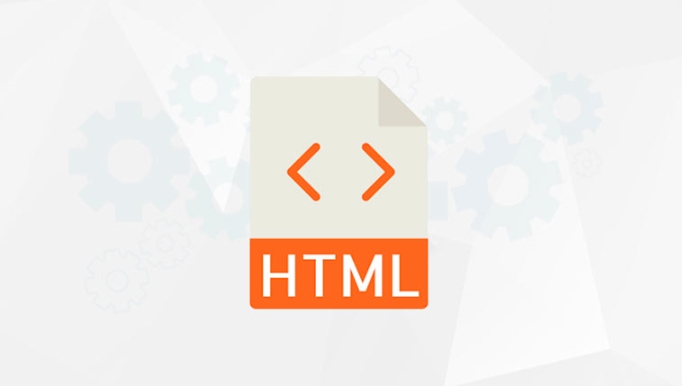
クラスmybuttonはhtmlelementを拡張します{
constructor(){
素晴らしい();
this.attachshadow({mode: 'open'});
this.shadowroot.innerhtml = `<butth>私をクリックしてください</button>`;
}
}
customelements.define( 'my-button'、mybutton);このようにして、 <my-button></my-button> HTMLで直接使用できます。簡単に言えば、クラスを自分で書き、ブラウザに「このタグを定義します」と伝えることです。
スタイルと行動を追加する方法は?
Webコンポーネントの中心的な利点の1つは、Shadow Domを通じて達成されるスタイル分離です。単純なHTMLを書くような構造とスタイルを書くことはできますが、ページの他の部分には影響しません。

たとえば、上記のMyButtonクラスでは、次のようなスタイルを追加できます。
this.shadowroot.innerhtml = `
<style>
ボタン {
背景:#007bff;
色:白;
パディング:10px 20px;
ボーダーラジウス:4px;
国境:なし;
カーソル:ポインター;
}
</style>
<ボタン> <スロット> </slot> </button>
`;-
<style>タグを使用して、Shadowrootにスタイルを書き込みます。 -
<slot><my-button>提交</my-button>などのコンテンツを挿入できます。
イベントバインディングが必要な場合は、コンストラクターまたはライフサイクルフックで操作できます。
this.shadowroot.queryselector( 'button')。AddEventListener( 'click'、()=> {
console.log( 'ボタンがクリックされた');
});ライフサイクルフックの使用方法は?
Custom Elementsは、Reactの使用EffectやVueのマウントされた使用と同様に、いくつかのライフサイクルコールバックメソッドを提供します。
-
connectedCallback:要素がページに挿入されたときにトリガーされます disconnectedCallback:要素が削除されたときに発射されますattributeChangedCallback(attrName, oldVal, newVal):属性が変更されたときにトリガーされますobservedAttributes:どの属性が起きているかを引き起こす属性を宣言します
たとえば、 disabledと呼ばれるプロパティを聞きたいとします。
static get visuredatedattributes(){
['disabled']を返します。
}
astibuteChangedCallback(name、oldvalue、newValue){
if(name === 'Disabled'){
const button = this.shadowroot.queryselector( 'button');
button.disabled = newValue!== null;
}
}これにより、ユーザーが<my-button disabled>按钮</my-button>設定すると、内部ボタンも無効になります。
データを転送する方法は?
属性に加えて、属性反射またはカスタムセッターを介してデータを渡すこともできます。たとえば、コンポーネントにlabel属性を追加します。
set label(value){
this._label = value;
this.shadowroot.queryselector( 'button')。textcontent = value;
}
label()を取得{
this._labelを返します。
}それを使用するとき、あなたはこれを行うことができます:
<my-button id = "btn">デフォルトのテキスト</my-button> <スクリプト> document.getElementById( 'btn')。ラベル= '新しいボタンテキスト'; </script>
この方法は、純粋に属性よりも柔軟であり、複雑なデータ型により適しています。
基本的にそれだけです。カスタム要素は複雑ではありませんが、ライフサイクルのコールタイミング、Shadowrootの管理、外部通信との通信方法など、詳細を無視するのは簡単です。これらをマスターすると、真に独立して維持できるコンポーネントを書くことができます。
以上がHTMLカスタム要素を備えたWebコンポーネントの構築の詳細内容です。詳細については、PHP 中国語 Web サイトの他の関連記事を参照してください。

ホットAIツール

Undress AI Tool
脱衣画像を無料で

Undresser.AI Undress
リアルなヌード写真を作成する AI 搭載アプリ

AI Clothes Remover
写真から衣服を削除するオンライン AI ツール。

Clothoff.io
AI衣類リムーバー

Video Face Swap
完全無料の AI 顔交換ツールを使用して、あらゆるビデオの顔を簡単に交換できます。

人気の記事

ホットツール

メモ帳++7.3.1
使いやすく無料のコードエディター

SublimeText3 中国語版
中国語版、とても使いやすい

ゼンドスタジオ 13.0.1
強力な PHP 統合開発環境

ドリームウィーバー CS6
ビジュアル Web 開発ツール

SublimeText3 Mac版
神レベルのコード編集ソフト(SublimeText3)
 HTMLにPDFドキュメントを埋め込む方法は?
Aug 01, 2025 am 06:52 AM
HTMLにPDFドキュメントを埋め込む方法は?
Aug 01, 2025 am 06:52 AM
タグを使用することは、最も簡単で推奨される方法です。構文は、最新のブラウザがPDFを直接埋め込むのに適しています。 2.タグを使用すると、より良いコントロールおよびバックアップコンテンツのサポートを提供できます。Syntaxはサポートされていない場合にバックアップソリューションとしてタグのダウンロードリンクを提供します。 3. Google DocsViewerを介して組み込むことはできますが、プライバシーとパフォーマンスの問題のために広く使用することはお勧めしません。 4.ユーザーエクスペリエンスを改善するには、適切な高さを設定する必要があります。レスポンシブサイズ(高さ:80VHなど)およびPDFダウンロードリンクを提供して、ユーザーが自分でダウンロードして表示できるようにする必要があります。
 HTMLで順序付けられていないリストを作成する方法は?
Jul 30, 2025 am 04:50 AM
HTMLで順序付けられていないリストを作成する方法は?
Jul 30, 2025 am 04:50 AM
HTML Unoderedリストを作成するには、タグを使用してリストコンテナを定義する必要があります。各リストアイテムはタグで包まれており、ブラウザは自動的に弾丸を追加します。 1.タグを使用してリストを作成します。 2。各リスト項目はタグで定義されています。 3.ブラウザは、デフォルトのドットシンボルを自動的に生成します。 4。サブリストはネスティングを通じて実装できます。 5。CSSのリストスタイルタイプの属性を使用して、ディスク、サークル、スクエア、またはなしなどのシンボルスタイルを変更します。これらのタグを正しく使用して、標準の非秩序化リストを生成します。
 HTMLのWebサイトタイトルタイトルにアイコンを追加する方法
Aug 07, 2025 pm 11:30 PM
HTMLのWebサイトタイトルタイトルにアイコンを追加する方法
Aug 07, 2025 pm 11:30 PM
Webサイトタイトルバーにアイコンを追加するには、HTMLの一部でFaviconファイルをリンクする必要があります。特定の手順は次のとおりです。1。16x16または32x32ピクセルアイコンファイルを準備します。 Favicon.icoを使用して名前を付けてWebサイトのルートディレクトリに配置するか、PNGやSVGなどの最新の形式を使用することをお勧めします。 2。PNGやSVG形式などのHTMLにリンクタグを追加すると、それに応じて型属性を調整します。 3.オプションで、Appletouchiconなどのモバイルデバイスに高解像度アイコンを追加し、サイズ属性を介してさまざまなサイズを指定します。 4.ベストプラクティスに従って、ルートディレクトリにアイコンを配置して自動検出を確認し、更新後にブラウザキャッシュをクリアし、ファイルパスの正しさを確認します。
 ユーザーデータにHTML「入力」タイプを使用します
Aug 03, 2025 am 11:07 AM
ユーザーデータにHTML「入力」タイプを使用します
Aug 03, 2025 am 11:07 AM
適切なHTMLinputタイプを選択すると、データの精度を向上させ、ユーザーエクスペリエンスを向上させ、使いやすさを向上させることができます。 1.テキスト、電子メール、電話、番号、日付など、データ型に従って対応する入力タイプを選択します。 2。HTML5を使用して、より直感的な相互作用方法を提供できるURL、色、範囲、検索などの新しいタイプを追加します。 3.プレースホルダーと必要な属性を使用して、フォームフィリングの効率と精度を改善しますが、プレースホルダーがラベルを置き換えることはできないことに注意してください。
 HTMLフォームで検索入力フィールドを作成する方法
Aug 02, 2025 pm 04:44 PM
HTMLフォームで検索入力フィールドを作成する方法
Aug 02, 2025 pm 04:44 PM
usetheelementwithinatagtocreateasemanticsearchfield.2.includeaforAccessibility、settheform'sactionandmethod = "astributesenddatatoaseandpointwitharaibleableurl.3.addname =" q "dodefinethequeryparameter、umeplyholdertoguideuse
 略語にHTML ABBRタグを使用する方法
Aug 05, 2025 pm 12:54 PM
略語にHTML ABBRタグを使用する方法
Aug 05, 2025 pm 12:54 PM
HTMLタグを使用すると、コンテンツのアクセシビリティと明確さが向上します。 1.マークの略語または略語を伴う頭字語。 2.異常な略語にタイトル属性を追加して、完全な説明を提供します。 3。文書が最初に表示されたときに使用して、重複した注釈を避けます。 4. CSSを介してスタイルをカスタマイズでき、デフォルトのブラウザーは通常、点線のアンダースコアを表示します。 5.スクリーンユーザーが用語を理解し、ユーザーエクスペリエンスを強化するのに役立ちます。
 なぜ私のHTML画像が表示されないのですか?
Aug 16, 2025 am 10:08 AM
なぜ私のHTML画像が表示されないのですか?
Aug 16, 2025 am 10:08 AM
まず、SRC属性パスが正しいかどうかを確認し、相対パスまたは絶対パスがHTMLファイルの場所と一致することを確認します。 2.ファイル名と拡張機能が正しく綴られ、ケースに敏感であるかどうかを確認します。 3.画像ファイルが実際に指定されたディレクトリに存在することを確認します。 4.適切なalt属性を使用し、画像形式が.jpg、.png、.gif、または.webpであることを確認します。 5.ブラウザのキャッシュの問題をトラブルシューティングするには、更新を強制するか、画像URLに直接アクセスしてみてください。 6.サーバーの許可設定を確認して、ファイルを読み取ってブロックしていないことを確認します。 7.正しい引用符と属性順序を含むIMGタグの構文が正しいことを確認し、最後にブラウザー開発者ツールを介して404エラーまたは構文の問題をトラブルシューティングして、画像が正常に表示されるようにします。
 HTMLのボタンにアイコンを追加する方法
Aug 07, 2025 pm 11:09 PM
HTMLのボタンにアイコンを追加する方法
Aug 07, 2025 pm 11:09 PM
Fontawesomeを使用すると、CDNを導入し、ボタンにアイコンクラスを追加することにより、アイコンをすばやく追加できます。 2.ラベルを使用してボタンにカスタムアイコンを埋め込んで、正しいパスとサイズを指定する必要があります。 3. SVGコードを直接埋め込み、高解像度アイコンを実現し、テキストの色と一致させます。 4. CSSを介して間隔を追加する必要があり、アクセシビリティを改善するためにAria-Labelをアイコンボタンに追加する必要があります。要約すると、fontawesomeは標準のアイコンに最も適しており、写真はカスタムデザインに適していますが、SVGは最適なスケーリングとコントロールを提供し、プロジェクトのニーズに応じてメソッドを選択する必要があります。通常、fontawesomeをお勧めします。







